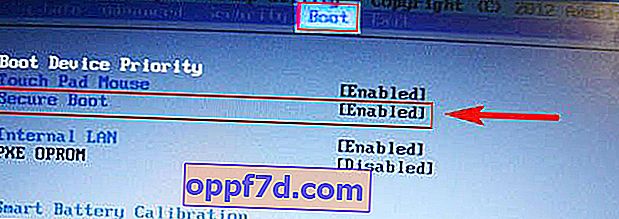Vo Windows 10 sa čoraz viac dostávajú bezpečnostné opatrenia na ochranu používateľa pred rôznymi hrozbami, pred zlyhaním nainštalovaných programov. Jednou z týchto noviniek je funkcia Secure Boot systémov UEFI, ktorá zakazuje inštaláciu nepodpísaných ovládačov do operačného systému takým spôsobom, že by sa mohli nainštalovať iba tie, ktoré spoločnosť predtým schválila. Našťastie pre používateľov, ktorí si zo zvláštnych dôvodov potrebujú nainštalovať konkrétny nepodpísaný ovládač, je k dispozícii testovací režim Windows 10 .
Windows 10 Test Mode je špeciálny prevádzkový režim, ktorý umožňuje používateľom inštalovať nepodpísané ovládače a spúšťať nepodpísaný softvér od spoločnosti Microsoft. Tento režim je dobrý, pretože môžete spustiť konkrétny ovládač a bez akýchkoľvek rizík vidieť jeho následky na systéme. Po zapnutí testovacieho režimu sa na obrazovke zobrazí vodoznak, ale čo keď sa zapne sám? A ako zakázať testovací režim v systéme Windows 10.
Ako povoliť alebo zakázať testovací režim v systéme Windows 10
Dôležité:
- Pamätajte, že pri vypnutí testovacieho režimu môže funkcia spôsobiť, že ovládač alebo program nebudú pracovať správne.
- Nezabúdajte, že ak máte v systéme BIOS povolené zabezpečené spustenie , nebudeme ho môcť aktivovať manuálne. (Prejdite do systému BIOS a vyhľadajte funkciu Secure Boot , v prípade potreby ju deaktivujte. Zvyčajne je predvolene zakázaná a nemusíte sa obávať).
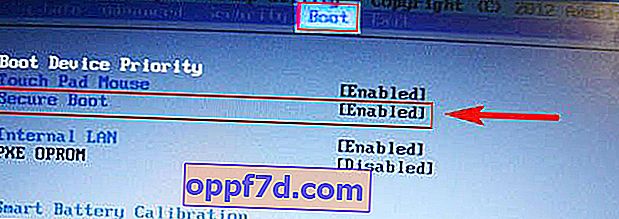
- Ak to fungovalo automaticky a na obrazovke sa objavil vodoznak testovacieho režimu, stačí testovací režim vypnúť, prejdite priamo na krok 4.
Krok 1 . Spustiť príkazový riadok ako správca:
- Kliknite na tlačidlo Hľadať.
- Zadajte cmd.
- Kliknite pravým tlačidlom myši na príkazový riadok a spustiť ako správca.
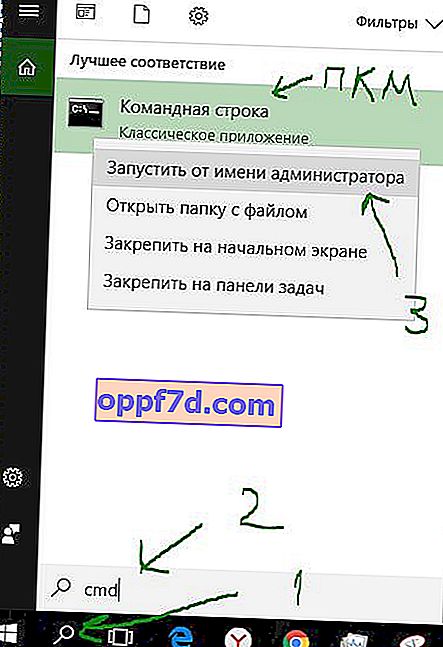
Krok 2 . Ak chcete povoliť testovací režim, zadajte nasledujúce príkazy:
Bcdedit.exe -set TESTSIGNING ON
Krok 3 . Ak chcete zakázať testovací režim v systéme Windows 10, zadajte:
Bcdedit.exe -set TESTSIGNING OFF
Krok 4 . Ak krok 3 nepomohol, skúste zakázať zadaním týchto príkazov:
Bcdedit.exe -set loadoptions ENABLE_INTEGRITY_CHECKSBcdedit.exe -set TESTSIGNING OFF
Reštartujte počítač alebo prenosný počítač.